В составе Windows 11 есть ряд функций, на которые следует обратить внимание сразу после установки операционной системы на компьютер. Интерфейс и настройки системы претерпели некоторые изменения, поэтому, возможно, стоит подкорректировать некоторые параметры.
Поэтому пользователей интересуют вопросы о том, как настроить Windows 11 под свои нужды и потребности.
Сразу после установки Windows система настроена по рекомендованным значениям от производителя продукта. У пользователя есть возможность изменить некоторые предложенные параметры во время процесса инсталляции ОС на компьютер.
Вы можете внести изменения в настройки по умолчанию, чтобы оптимизировать работу операционной системы Windows 11 на ПК. Проверьте параметры системы, чтобы настроить их по своему усмотрению.
Настройка Windows 11 после установки поможет вам решить проблемы непривычного или неудобного интерфейса, а также отключить некоторые ненужные функции.
Как настроить Windows 11
Вы можете изменить некоторые настройки Windows 11 для более удобной работы в операционной системе. Это не полная настройка ОС, а только базовое упорядочение некоторых функций, применяемая в первую очередь.
Вот настройки Windows 11, которые вы можете изменить:
- Измените место расположения кнопки «Пуск» и значков на панели задач.
- Избавьтесь от рекомендуемых элементов в меню «Пуск».
- Закрепите избранные папки в меню «Пуск».
- Удалите ненужные приложения с панели задач.
- Добавьте полезные приложения на панель задач.
- Отключите надоедливые уведомления.
- Отключите рекламу Microsoft.
- Измените браузер по умолчанию.
- Отключите ненужные программы автозагрузке.
- Выберите режим электропитания.
- Войдите в систему с локальной учетной записью.
В этом руководстве мы расскажем о том, как настроить Windows 11 после установки системы на компьютер. Вы можете проверить текущее состояние своего устройства, и сразу применить предложенные параметры, если вам подходят предлагаемые изменения.
Возвращаем меню «Пуск» и значки на прежнее место
В течении десятилетий пользователи разных версий операционной системы Windows привыкли к тому, что меню кнопки «Пуск» и значки приложений располагаются на панели задач в нижнем левом углу экрана. С выходом Windows 11 это положение изменилось.
По умолчанию «Пуск» и значки приложений располагаются по центру панели задач, а это не очень удобно. Если на панели задач закреплено много значков программ, то после запуска новых приложений элементы на панели задач вместе с кнопкой «Пуск» постоянно перемещаются.

Вы можете решить эту проблему изменив настройки операционной системы. В результате, меню «Пуск» и значки приложений вернутся на свое привычное место на рабочем столе.
Избавьтесь от рекомендуемых элементов в меню «Пуск»
После открытия меню «Пуск» пользователь видит два раздела: «Закрепленные» и «Рекомендуемые», расположенные один выше другого.
Если польза от закрепленных элементов очевидна: оттуда вы можете быстро запустить нужную программу, то рекомендации в «Пуск» нужны не всем. Это может быть полезно для некоторых пользователей, поскольку там отображаются некоторые индивидуальные рекомендации.

Хотите видеть меню «Пуск», не загроможденное слишком большим количеством элементов? Удалите рекомендуемые элементы из меню «Пуск», если считаете, что они бесполезны.
Другая важная причина касается обеспечения безопасности и конфиденциальности данных. Любой, кто имеет доступ к вашему компьютеру может увидеть последние открытые файлы или узнать, чем вы занимались. Поэтому подобную информацию лучше скрыть, а не показывать в открытом виде.
Тем не менее, пустой раздел «Рекомендуемые» останется в меню «Пуск», потому что на данный момент невозможно полностью от него избавиться.
Закрепление избранных папок в меню «Пуск»
Если вы хотите быстрее всего получить доступ к некоторым избранным часто используемым папкам, вы можете закрепить их прямо в меню «Пуск». ОС Windows 11 позволяет добавлять в меню «Пуск» несколько предопределенных папок, включая «Видео», «Изображения», «Музыка», «Документы», «Загрузки», «Личная папка» и «Проводник».
К сожалению, на данный момент времени вы не можете добавить какую-либо пользовательскую папку в меню «Пуск».
Этот функционал несколько повысит эффективность работы, так как вы сможете быстро открывать избранные папки сразу из меню «Пуск», не открывая для этого Проводник.
Чтобы закрепить папки в меню «Пуск», сделайте следующее:
- Откройте «Параметры».
- Выберите «Персонализация».
- Нажмите на раздел «Пуск».
- Откройте опцию «Папки».
Здесь вы увидите переключатели для различных папок.
- Включите переключатель для папки, которую хотите добавить в меню «Пуск».

Теперь к закрепленным избранным папкам можно получить прямой доступ из меню «Пуск» рядом с кнопкой питания.
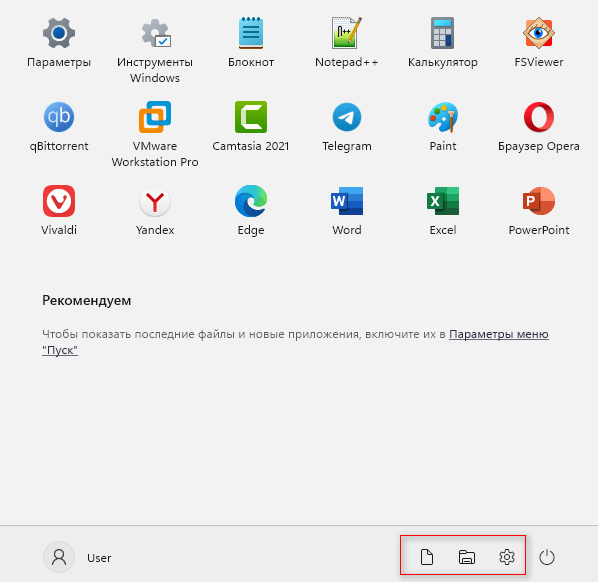
При необходимости можно провести и другие изменения в интерфейсе Windows 11.
- Как вернуть в Проводник Windows 11 вкладки и ленту, как в Windows 10
- Как вернуть старое контекстное меню в Windows 11 — 5 способов
Удаление ненужных приложений с панели задач
По умолчанию, после установки Windows 11 на ПК, на панели задач сразу за меню кнопки «Пуск» расположено несколько значков приложений. Присутствие некоторых значков приложений вполне оправданно, а другими приложениями не пользуется большинство пользователей.
- Щелкните правой кнопкой мыши по свободному месту на Рабочем столе.
- В контекстном меню нажмите на пункт «Персонализация».
- Щелкните по параметру «Панель задач».
- В опции «Элементы панели задач» отключите кнопки приложений, отображаемых на панели задач.
Оставьте только те приложения, которые вам действительно нужны.

Добавление приложений на панель задач
Добавьте нужные приложения на панель задач, чтобы иметь возможность быстро открывать эти программы в любое время.
- Откройте меню «Пуск».
- Войдите в список «Все приложения».
- Кликните правой кнопкой мыши по соответствующей программе.
- В открывшемся меню сначала нажмите на «Дополнительно», а затем «Закрепить на панели задач».

Отключаем надоедливые уведомления
Если вы хотите, чтобы на вашей Windows 11 не было каких-либо раздражающих уведомлений, предлагающих вам опробовать определенные продукты и функции, лучше всего отключить такие уведомления.
- Войдите в приложение «Параметры».
- Откройте вкладку «Система».
- Перейдите в «Уведомления».
- Внутри этой вкладки вы увидите различные настройки уведомлений. Просто прокрутите страницу вниз до конца.
- Вы увидите две опции под названием: «Показывать предложения по настройке устройства» и «Получать советы и предложения при использовании Windows». Вам нужно снять два флажка, чтобы отключить предлагаемые уведомления.

Кроме того, вы также можете включить или отключить уведомления от определенных приложений и отправителей.
Отключаем рекламу, предлагаемую Майкрософт
Корпорация Microsoft показывает рекламу в операционной системе Windows. Эта функция появилась в Windows 10. В рекламе Майкрософт призывает пользоваться своими продуктами.
Чтобы отключить рекламу в Windows 11, вам нужно сделать это:
- Необходимо открыть приложение «Параметры».
- Перейдите в раздел «Конфиденциальность и безопасность».
- Выберите параметр «Общие».
- Передвиньте ползунок переключателя в положение «Отключено» в опциях: «Разрешить приложениям показывать персонализированную рекламу с помощью моего рекламного идентификатора», «Позволить веб-сайтам отображать локальный контент за счет доступа к моему списку языков», «Разрешить Windows отслеживать запуски приложений для улучшения меню “Пуск” и результатов поиска», чтобы отключить все виды рекламы в Windows 11.

Изменяем браузер по умолчанию
Вы можете изменить браузер по умолчанию в Windows 11, выбрав свой предпочтительный вариант. В качестве браузера по умолчанию используется Microsoft Edge, который после ряда улучшений является хорошим веб-браузером.
Но, если вам нравится Google Chrome, Яндекс Браузер, Mozilla Firefox, Opera или какой-либо другой обозреватель Интернета, вы можете внести некоторые изменения в настройки, чтобы изменить веб-браузер по умолчанию.
Чтобы выбрать браузер по умолчанию, проделайте следующее:
- Откройте приложение «Параметры».
- Затем перейдите в «Приложения».
- Войдите в «Приложения по умолчанию».
- Прокрутите колесико мыши вниз до «Microsoft Edge» и щелкните по нему.
- Затем нажмите на все типы файлов один за другим, чтобы изменить их связь с желаемым браузером из установленных на вашем устройстве.
- В открывшемся окне «Прежде чем переключиться» выберите «Переключиться в любом случае».

- Используйте на ПК другой подходящий браузер.

Отключение ненужных программы из автозагрузки
Некоторая часть программ прописывает себя в автозапуске операционной системы Windows. В большинстве случаев, подобное программное обеспечение не следует запускать вместе с операционной системой, чтобы зря не расходовать ресурсы компьютера.
Чтобы оптимизировать работу системы, отключите ненужные приложения, которые стартуют сразу после запуска Windows:
- Щелкните правой кнопкой мыши по меню «Пуск».
- Нажмите на пункт «Диспетчер задач».
- В окне «Диспетчер задач» откройте вкладку «Автозагрузка».
- Кликните правой кнопкой мыши по названию приложения.
- В контекстном меню нажмите на пункт «Отключить».

Регулировка режима электропитания
По умолчанию в Windows 11 установлен режим питания «Сбалансированный» для экономии заряда аккумулятора. Но вы можете изменить его, чтобы получить максимальную производительность для вашего устройства.
Можно изменить этот режим на «Максимальная производительность» на своем ноутбуке. Не на всех компьютерах отображается выбор режима питания.
Поступите следующим образом:
- В контекстном меню кнопки «Пуск» нажмите на «Терминал Windows (Администратор)».
- В окне оболочки выберите командную строку, а затем выполните команду:
powercfg -duplicatescheme e9a42b02-d5df-448d-aa00-03f14749eb61

- Нажмите на клавиши «Win» + «R»
- В диалогом окне «Выполнить» запустите команду «powercfg.cpl».
- Откроется окно панели управления в разделе «Электропитание».
- В параметре «Выбор или настройка схемы управления питанием» нажмите стрелку около пункта «Скрыть дополнительные параметры».
- Активируйте пункт «Максимальная производительность».

Вход в систему с локальной учетной записью
Использование учетной записи Майкрософт (MSA) полезно во многих случаях. Но, пользователь может работать на компьютере в локальной учетной записи.
Использование локальной учетной записи повысит вашу конфиденциальность и уменьшить количество передаваемой информации на сервера корпорации Microsoft. Пользователь может в любой момент переключится с учетной записи Майкрософт на локальную учетную запись или обратно.
Выполните следующие действия:
- Нажмите на клавиши «Win» + «I», чтобы вызвать приложение «Параметры».
- Перейдите во вкладку «Учетные записи».
- Войдите в раздел «Ваши данные».
- В настройке «Параметры учетной записи» нажмите на опцию «Войти вместо этого с локальной учетной записью».
- Затем следуйте инструкциям на экране, чтобы завершить процесс.
Выводы статьи
В Windows 11 переработаны многие функции и изменился интерфейс операционной системы. Поэтому необходима настройкам Виндовс 11 после установки Windows на компьютер. Пользователь может внести изменения в работу некоторых функций, чтобы сделать более удобным использование системы, а также отключить ненужные параметры.
Настройка Windows 11 после установки (видео)
Похожие публикации:
- Как изменить цвет меню «Пуск» и панели задач Windows 11
- Виджеты в Windows 11: как включить, отключить или удалить
- Как скачать ISO-образ Windows 11 — 7 способов
- Как изменить приоритет процесса в Windows
- Как удалить предустановленные приложения Windows 11
Источник: vellisa.ru
Скачать оригинал Windows 11 x64 Professional на русском языке

Многие желают установить на компьютер Виндовс 11 на русском языке без лишних хлопот. Особенно, когда это не получается сделать с официального сайта. Вашему вниманию предоставляется уже сформированный оригинальный образ Windows 11 x64 Professional на русском языке. Он легко установится на вашу машину и будет долго работать без багов.

Информация о Windows 11
Windows 11 — это недавно разработанная компанией Microsoft операционная система, которая имеет чрезвычайно мощные функции. В то же время она может помочь каждому с легкостью реализовать различные рабочие и развлекательные задачи. Эта новейшая ОС создана специально для того, чтобы пользователи могли лучше оценить удобство и мощь, обеспечиваемые последней версией системы.
Вы с легкостью можете скачать торрент-файл оригинального образа Windows 11 Professional x64 на русском языке. Устанавливайте последнюю версию операционной системы с помощью нашего ресурса.
Меню Пуск и панель задач
Помимо наследования атрибутов внешнего вида, разработчики полностью удалили живые плитки. Их заменили упрощенными значками и списком рекомендаций на основе запоминающих алгоритмов. Также присутствует тематика закругленных углов и матово-прозрачных окон.
Панель поиска аналогична Windows 10 и может предоставлять результаты поиска в OneDrive, локальной сети, интернете. Однако, из-за того, что она больше не отделена от меню Пуск, то фактический эффект выглядит более однородным.


Ранее пользователи, ждущие Виндовс 11, думали, что это будет переделка недавно использованных стилевых параметров 10-ой версии системы. Однако это больше похоже на отцентрованное окно, прислонившееся к панели задач. Оно состоит из комбинации пенала с гибко настраиваемым списком приложений, а так же недавно использованных или рекомендованных документов и программ.
Значки приложений, сосредоточившиеся по середине панели задач, — это гвоздь в гроб остальных версий линейки ОС. Многие юзеры считают, что такое оформление должно было появиться по умолчанию еще раньше. Или хотя бы переключатель этой функции, независимо от того, используется новая 11-ая версия или же обновленная десятка.
Однако не всем пользователям понравилось изменение расположения основных используемых при работе значков. Поэтому разработчики Microsoft любезно предоставят вам переключатель в Виндовс 11 для восстановления прежних привычек использования.
Настройки системы, панели задач и меню параметры
Панель настроек системы претерпела серьезные изменения. Вместо предыдущих пунктов меню появилось столбчатое расположение с разноцветными ползунками, что дает весомые отсылки к Linux. Одним из преимуществ такого дизайна является то, что он может гарантировать пользователям переход к нужному модулю в любое время.

Левая панель навигации не перемещается. Хотя концептуальная карта уже появлялась раньше, еще в 10-ой версии, но все равно ясно, что фактический эффект в новой операционке гораздо более поразителен.
Темы Windows 11
В новой операционке доступны автоматически светлая и темная темы , которые дают изменения в основных блоках работы, таких как панель задач, меню Пуск, рамки окон и меню настроек. Помимо этого, в цвет системы самостоятельно подстраиваются многие приложения, что очень радует при работе в темное время суток, не засвечивая глаза. Или наоборот в светлое время, когда свет отражается от экрана и нужно прилагать усилия для разглядывания текста ночных цветов.
Несколько рабочих столов
Помимо недавно добавленного меню макета, одним из самых больших отличий от Windows 10 является добавление набора адаптивных функций в зависимости от устройства. В дополнение к традиционным правым/верхним, левым/нижним, левым/верхним, правым/нижним макетам, Виндовс 11 автоматически добавляет трехколоночную модель компоновки. Но это при условии, что ваш монитор превышает определенное соотношение. Команда разработчиков сделала это для повышения эффективности использования сверхширокого экрана.
Группировка окон в новой версии называется Snap Layouts.

Кроме того, Snap Layouts также можно настроить в режиме реального времени в соответствии с подключенным устройством. Например, когда вы подключаете ноутбук к большому экрану или отделяете главный экран от компьютера, то данная функция автоматически настраивает параметры макета, чтобы обеспечить лучший презентационный эффект.
Windows 11 постоянно улучшает функцию виртуального рабочего стола, позволяя каждому иметь собственную тему, обои и имя. Новый дизайн перемещает в доступное место панель инструментов рабочего стола для быстрого доступа к ней. Это понравится пользователям с сенсорным экраном. Кстати, в 11-ой версии системы больше вариантов жестов на сенсорном экране, чем в предыдущих версиях. Поэтому пользователи планшетов получат лучший опыт работы.
Microsoft Teams
Общение стало важной частью крайней версии рассматриваемой линейки операционных систем. Microsoft Teams заменило Skype, который также можно загрузить из официального магазина системы. По сравнению с ним приложение «Команды Майкрософт» имеет более широкий набор функций.
Помимо выполнения аудио- и видеозвонков, он также может выполнять более высокотехнологичные функции. Например, синхронизация документов и совместная работа в офисе. Вы можете настроить «почтовый бар» для обсуждений с коллегой. Есть даже выделенный канал для общения между участниками одной группы.

Microsoft Teams поддерживает три группы платформ: Windows, Android и iOS. Даже если другая сторона не загрузила приложение, они все равно могут общаться с ними с помощью текстовых сообщений. А в панель задач напрямую интегрировали кнопку Майкрософт Команды (аналогично предыдущему Skype MeetNow). Исходя из этого, приложение облегчит пользователям более быстрое общение с друзьями.
Виджет Windows
Виджет заменяет предыдущие живые плитки. В дополнение к информации и погоде, которые были в предыдущей версии, он также добавляет такие функции, как календарь, маршрут и фотографии. Являясь расширением live tiles, виджеты стали лучше с точки зрения масштабируемости и интерактивности. Помимо возможности свободно их редактировать, было добавлено больше интерактивных кнопок. Исходя из этого, все задачи окружающей пользователя виртуальной и реальной среды будут объединены в панель виджетов.

Какие обновления доступны в системе?
- Развертывание системы быстрее, безопаснее и привычнее. Windows 11 разработана на базе нашумевшей ОС десятой версии с надёжной стабильностью и программной совместимостью.
- Новая операционная система меньше по размеру. Занимает меньше памяти и использует функцию динамической частоты обновления, которая увеличивает время автономной работы ноутбуков с крайней версией ОС.
- Всесторонне улучшенный Microsoft Store может напрямую применять Android-приложения, игры, фильмы и ТВ в системе. Попрощайтесь с компьютерными эмуляторами.
- Применен новый метод сопряжения для связи в режиме реального времени на всех устройствах и используемых в них платформах.
- Дизайн интерфейса полностью изменен. Не важно, чего бы не коснулся ваш глаз, будь то клавиша запуска, панель задач, шрифты или значки. Они были оптимизированы и настроены для быстроты работы и эстетики. Всё перечисленное в комплексе позволяет вам видеть больше информации и лучше ее воспринимать.
- DirectX 12 Ultimate совместно с Виндовс 11 дарит совершенно новый игровой опыт для ПК. Он может предложить игрокам различные игровые возможности на экране с совершенно не достижимой ранее частотой кадров.
Клавиатура
Клавиатуру усовершенствовали на основе Виндовс 10, а новый дизайн делает всю клавиатуру текстурной. В дополнение к смайликам и буферу обмена, которые уже полюбились пользователям. Недавно добавленный режим рукописного ввода и диктовки стали главной достопримечательностью ОС. По сравнению с предыдущей версией новую клавиатуру оптимизировали.
Теперь она больше подходит для сенсорных целей и визуальных подсказок. Также разработчики добавили тактильную обратную связь (для стилуса). Кроме того, команда Майкрософт расширила возможности распознавания речи. Помимо поддержки автоматического добавления знаков препинания, некоторые команды пользователь может реализовывать голосом.

Игры
Новая операционка дает геймерам больше возможностей во многих отношениях, если сравнивать ее с предыдущими версиями.
- Например, новый DirectX 12.
- Автоматически включаемый Auto HDR.
- Стократно увеличенная производительность DirectStorage.
Могут позволить игрокам получать более качественную картинку и высочайшую скорость загрузки. Кроме того, напрямую интегрированный XBOX GAME PASS также является важным средством для привлечения игроков. С ежемесячной оплатой игроки могут играть более чем в 100 различных типов игр на платформе XBOX. Что эквивалентно открытию бесплатной библиотеке игр.
Преимущества и недостатки
Плюсы
- Новый дизайн и цветовое разнообразие тем.
- Появившееся приложение связи Майкрософт команды.
- Улучшение способов ввода, начиная от рукописного заканчивая диктовкой и смайликами.
- Новый DirectX и Auto HDR.
- Улучшенная система синхронизации.
- Многообразие комбинаций виртуальных рабочих столов и работы с ними.
Минусы
- Недоработанный буст частоты.
- Требует постоянного подключения к сети.
- Защитник закрывает доступ даже к примитивным службам (решено).
- Визуальная оболочка нагружает вычислительные мощности на слабых машинах .
Скачать
Устанавливайте официальную версию Windows 11 x64 Professional [Rus] с помощью торрента. Последняя версия 22H2 (22621.382) по прямой ссылке абсолютно бесплатно.
Скачать с помощью официального установщика MediaCreationTool от компании Microsoft по прямой ссылке.
Стоит отметить, что сама программа весит не много. Для что, чтобы она закачала файлы системы, нужна хорошая связь с интернетом.
Как начать загрузку через торрент?
Файл с расширением «.torrent» закачается в выбранную вами папку чаще всего она стандартная — «Загрузки» (Downloads).
У вас уже установлен μTorrent клиент для бесперебойного скачивания больших файлов и загружен файл образа ОС с расширением «.torrent»? Тогда в папке «Загрузки» кликните двойным щелчком левой кнопки мыши по торрент файлу версии ОС, которую вы намерены скачать.

Перед вами откроется окно «Добавить новый торрент», в котором вы сможете выбрать необходимый дистрибутив уже с расширением «.iso». Отметьте галочкой нужный файл и нажмите «ОК».

Загрузка дистрибутива началась. Клиент подключает вас к пирам и высчитывает примерное время загрузки при вашей скорости интернета.

Параметры скачиваемого файла правильнее смотреть в нижней части окна во вкладке «Информация».
Как пользоваться MediaCreationTool?
После того, как вы скачали официальный лаунчер Windows 11, откройте его двойным нажатием левой кнопкой мыши.

Примите условия лицензионного соглашения.

После выберите язык и выпуск устанавливаемой ОС. Нажмите на кнопку «Далее».

На данном этапе у вас будет выбор: скачать iso образ или создать загрузочную флешку.

Поставьте точку напротив того, что вас интересует, и нажмите «Далее».
Источник: windows-pc.ru
Основные приёмы и сочетания клавиш в Windows 11, которые упрощают жизнь
В этом посте вы найдёте уловки и сочетания клавиш Windows 11, которые помогут вам гораздо более эффективно управлять компьютером. Настолько, что они могут вдохновить вас перейти на последнюю версию операционной системы, если вы всё ещё используете Windows 10.
По совпадению, самый первый совет, приведенный ниже, поможет вам в процессе миграции на компьютер, который не соответствует требованиям к оборудованию новой операционной системы.
Назначьте себе проект на выходные, чтобы освоить их все – они довольно простые – или возвращайтесь время от времени для справки, когда забудете. Скорее всего, я дополню этот пост новыми советами.
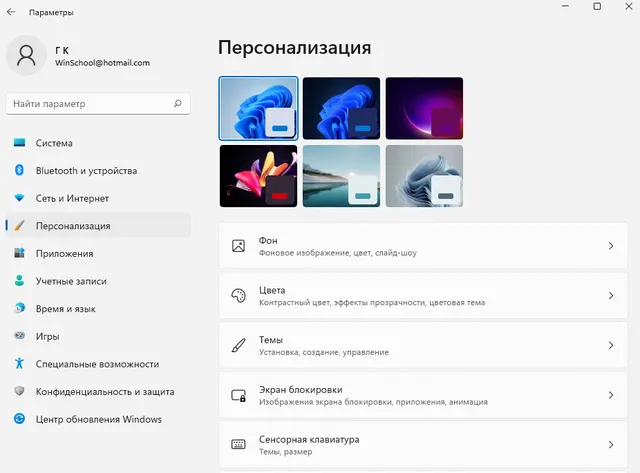
Уловки и сочетания клавиш в Windows 11
Прежде чем мы продолжим, давайте рассмотрим несколько обыденных вещей, которые, как мы склонны считать, всем известны.
На самом деле, некоторые не знают или, по крайней мере, недостаточно заботятся о том, чтобы запомнить, что есть что. И мы не сможем двигаться дальше, если не будем на одной странице с точки зрения имён.
Общие элементы и ярлыки Windows
Опять же, опытным пользователям не нужно это читать, хотя эта часть может быть хорошим напоминанием о Windows в целом. Если вы думаете, что вы слишком круты для этого, пропустите.
- Панель задач: это панель, которая по умолчанию находится в нижней части экрана вашего компьютера. Среди прочего, она содержит кнопку «Пуск» и значки других программ.
- Кнопка «Пуск»: это первый значок на панели задач (слева). Имеет логотип Windows. Когда вы нажимаете кнопку «Пуск», появляется стартовое меню.
- Меню «Пуск»: это значок графического элемента пользовательского интерфейса, доступный с Windows 95. Меню, вызываемое с помощью кнопки «Пуск» или клавиши Windows на клавиатуре, содержит ярлыки для приложений и настроек компьютера.
- Клавиша Windows: доступна на большинстве клавиатур QWERTY, клавиша Windows находится между клавишами Ctrl и Alt в самом нижнем ряду. Её название происходит от того, что наверху есть логотип Windows. Если вы используете клавиатуру Mac (на компьютере с Windows), клавиша Command работает также как клавиша Windows.
- Клавиша Esc (escape): это клавиша в верхнем левом углу клавиатуры. Обычно она используется для быстрого закрытия определенных диалогов или вызова команды «Отмена».
- Комбинация клавиатуры: сочетание одной или нескольких специальных клавиш (Ctrl, Alt, Windows или Shift) с обычной клавишей для запуска действия. Чтобы выполнить комбо, вы нажимаете и удерживаете специальную клавишу (клавиши), а затем другую клавишу на клавиатуре. Распространенные комбинации клавиш в Windows:
- Ctrl + C (нажмите и удерживайте клавишу Ctrl, а затем нажмите C): команда копировать. Выбранный элемент будет сохранен в буфере обмена (вы его не видите), и вы сможете его куда-нибудь вставить.
- Ctrl + X : команда вырезать. Это похоже на Ctrl + C , но когда вы копируете элемент, он будет удален из исходного местоположения (когда это возможно).
- Ctrl + V : команда вставить (или разместить) скопированный элемент в новом месте.
- Ctrl + Z : отменить предыдущее действие (если возможно).
Разобравшись с этим, давайте перейдем к другим интересным трюкам.
Обновите «неподдерживаемое» оборудование до Windows 11
К настоящему времени вы, должно быть, знаете о требованиях Microsoft к оборудованию, которые не позволяют пользователям обновить многие компьютеры с Windows 10, в том числе некоторые с мощным оборудованием, до последней версии Windows 11.
По правде говоря, эти требования кажутся произвольными, чтобы вынудить вас приобрести новое оборудование. Но, вы можете обновить все компьютеры с Windows 10 до Windows 11 бесплатно.
Есть простой способ сделать это:
- На «неквалифицированном компьютере» с Windows 10 (если вы используете 32-разрядную версию, что редко, вам нужно сначала установить новую 64-разрядную версию), загрузите этот инструмент.
- Запустите файл Windows11Update инструмента от имени администратора и следуйте инструкциям на экране.
Совет: вы также можете использовать этот трюк, чтобы установить Windows 11 на компьютер BootCamp Mac.
Избегайте использования учетных записей Microsoft
Вам не нужна учетная запись Microsoft для использования Windows 11.
Но Microsoft всеми силами пытается заставить вас создать её, не предлагая прямо другого варианта при создании учетной записи пользователя в Windows 11, чтобы впоследствии продвигать больше различных продуктов и услуг (например, One Drive, Teams, Sky и т.д.).
Со времени выхода ранней версии Windows 10 софтверный гигант становится всё более агрессивным в этом направлении.
Такой подход является ужасной практикой и вредит вашей конфиденциальности. Вдобавок к этому, это приведёт к увеличению времени входа в систему – компьютеру придётся проверять связь с сервером и службами Microsoft каждый раз, когда вы входите в систему. Таким образом, есть больше причин не использовать её, чем использовать.
Поэтому, прежде чем приступить к созданию новой учетной записи, отключите компьютер от Интернета.
Отсутствие доступа в Интернет заставит Windows разрешить вам создать локальную учетную запись.
Этот приём также применим при включении компьютера с новой ОС Windows 11 первый раз. Пропустите часть, в которой ОС просит вас подключиться к Интернету во время процесса начальной настройки.
Вы можете легко подключиться после входа в систему – комбинация Win + A в помощь.
Если вам нужно использовать определенную службу Microsoft, такую как Microsoft Store, Skype и т.д., вы можете войти в систему этой службы индивидуально.
Кстати, если по какой-то причине вам нравится, когда Microsoft рассматривает вас как продукт, вы всегда можете превратить локальную учетную запись в учетную запись Microsoft, добавив к ней адрес электронной почты – ОС предоставит вам много возможностей для этого.
Сочетания клавиш Windows, которые должен знать каждый
Это сочетания клавиш, которые начинаются с клавиши Windows (сокращенно Win ). Чтобы использовать, нажмите и удерживайте клавишу Win , а затем нажмите другую клавишу на клавиатуре.

Если вы работаете за компьютером, вы можете попробовать любую из этих комбинаций, приведенных ниже, прямо сейчас. Они забавные! Кстати, большинство из них также работает в Windows 10 и более ранних версиях.
- Win + A – открывает быстрые настройки, чтобы изменить время, Wi-Fi, режим полёта, уведомления и т.д.
- Win + B – переместить курсор мыши на первый элемент в углу панели задач в правом нижнем углу экрана. Теперь вы можете использовать клавиши со стрелками ← и → , чтобы перемещаться между элементами, и клавишу Enter , чтобы открыть выбранную.
- Win + C – открыть Microsoft Teams. (Windows 11 по умолчанию устанавливает Microsoft Teams!).
- Win + Ctrl + D – открыть новый виртуальный рабочий стол. Вы получите новый чистый экран рабочего стола. Теперь у вас есть следующие применимые сочетания клавиш:
- Win + ← (или → ): переключение между виртуальными рабочими столами.
- Win + Ctrl + F4 : закрыть текущий виртуальный рабочий стол, который вы просматриваете.
Из этих комбинаций я предпочитаю Win + S , Win + X , Win + R , Win + D , Win + I и Win + E в указанном порядке. Пользуюсь ими почти каждый день.
Самое главное, попрактикуйтесь несколько раз в комбинации Win + S и запомните это! С этого момента мы будем её часто использовать.
Сделайте свой компьютер быстрее без графических эффектов и анимации
По умолчанию в Windows 11 есть множество ярких анимаций и переходных эффектов, которые хоть и круты, но замедляют работу компьютера.
По большей части они тратят системные ресурсы, и мы должны их отключить:
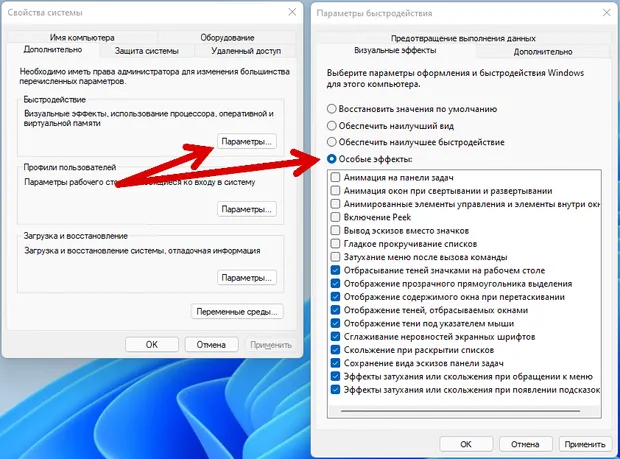
- Нажмите Win + R (или Win + S ) и введите следующую команду (вы можете скопировать и вставить): sysdm.cpl
- Нажмите Enter , чтобы вызвать окно «Свойства системы».
- Выберите вкладку Дополнительно и нажмите кнопку Параметры в разделе «Быстродействие»
- Установите переключатель на «Особые эффекты» и снимите флажки с 7 верхних флажков. Вы можете выбирать, но лучше снимите все семь, или больше!
- Нажмите Применить , а затем ОК .
И это всё! Вы заметите лучшую производительность.
Удалите ненужные программы автозагрузки
Почти все приложения, которые вы сейчас устанавливаете на свой компьютер, хотят запускаться автоматически при каждом включении компьютера.
Хотя некоторые из них должны запускаться вместе с Windows, большинство из них – это пустая трата ресурсов, требующая вашего внимания, и мы должны отключить их.
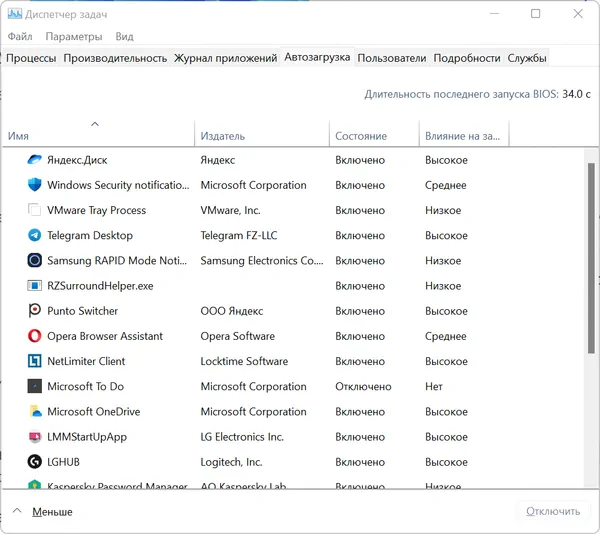
- Нажмите Win + S , введите следующий текст в поле поиска и нажмите Enter : task manager Вы также можете щёлкнуть правой кнопкой мыши кнопку «Пуск» или использовать комбинацию Win + X , чтобы открыть Меню X, а затем нажмите Диспетчер задач.
- В появившемся окне диспетчера задач, если вы видите кнопку «Подробнее» внизу, щелкните по ней – текст изменится на «Меньше сведений», и в окне отобразятся дополнительные сведения.
- Выберите вкладку Автозагрузка
- Выберите каждую программу запуска, которую вам не нужно использовать, и нажмите кнопку Отключить .
Перезагрузите компьютер, и он будет работать лучше, немного или намного, в зависимости от того, сколько программ в автозапуске у вас было раньше.
Добавьте быстрые ярлыки подпапок профиля в меню «Пуск»
В нижней части меню «Пуск» есть область, которая по умолчанию пуста, где вы можете разместить ярлыки для папок быстрого доступа вашей учетной записи (изображения, загрузки, музыка, видео и т.д.).
Вот как «заселить» эту область:
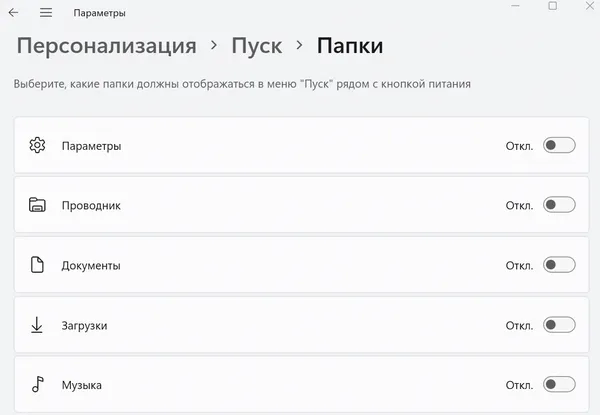
- Нажмите Win + S и введите следующий текст в поле поиска: параметры меню «Пуск»
- Когда в результатах поиска появится «Параметры меню Пуск», нажмите Enter или щелкните его, чтобы открыть окно Персонализация → Пуск.
- Нажмите на Папки
- Сдвиньте тумблеры для каждой папки, чтобы включить (или выключить).
Настройте закрепленные приложения в меню «Пуск»
Как и в Windows 10, по умолчанию в меню «Пуск» Windows 11 есть множество закрепленных приложений, большинство из которых – это те, которые Microsoft хочет запихнуть в глотку своим клиентам.
Но, как и в случае с Windows 10, вы можете легко удалить эти приложения и закрепить новые в меню – щёлкните правой кнопкой мыши по элементу, а остальное не требует пояснений.
Проблема в следующем: внесенные вами изменения останутся только в текущей учетной записи. Когда вы создадите новую учетную запись – для другого пользователя – эти закрепленные «вредоносные приложения» вернутся – они используются по умолчанию.
Вот новый трюк, позволяющий сделать меню «Пуск» постоянным на всём компьютере (применим только к Windows 11):
- Нажмите Win + S и введите следующий текст в поле поиска: командная строка
- Запустите командную строку с правами администратора. Когда в результатах появится командная строка, щелкните её правой кнопкой мыши и выберите Запуск от имени администратора (примите предупреждение безопасности учетной записи пользователя).
- Введите следующую команду и нажмите Enter (вы можете скопировать и вставить): xcopy «%LocalAppData%PackagesMicrosoft.Windows.StartMenuExperienceHost_cw5n1h2txyewyLocalStatestart.bin» «%OSDisk%UsersDefaultAppDataLocalPackagesMicrosoft.Windows.StartMenuExperienceHost_cw5n1h2txyewyLocalState» /y
С этого момента все новые учетные записи, которые вы создадите на компьютере, будут использовать те же закрепленные приложения, что и текущая учетная запись.
Никакой магии! Команда копирует файл конфигурации меню «Пуск» текущей учетной записи (Start.bin) в новое указанное место, которое автоматически применяется ко всем учетным записям будущих пользователей.
Это местоположение по умолчанию не существует, пока вы его не создадите, что и делает команда.
Настройте панель задач и верните меню «Пуск» влево
По умолчанию Windows 11 помещает меню «Пуск» в середину экрана и помещает элементы панели задач, включая ярлыки поиска, виджетов, чата и представления задач, на панель задач.
Вот как это изменить:
- Нажмите Win + S и введите следующий текст в поле поиска: параметры панели задач Нажмите Enter или щёлкните результат поиска, чтобы вызвать окно Персонализация → Панель задач.
- Чтобы добавить/удалить элементы панели задач: переместите точку на каждый из них, чтобы включить или выключить.
- Чтобы переместить меню «Пуск» влево: нажмите «Поведение панели задач» и измените значение выравнивания панели задач на «Влево».
- Вы также можете использовать эту страницу для настройки других аспектов панели задач, включая переполнение угла (правый конец) и многого другого.
Сделайте приложения по умолчанию постоянными
Приложения по умолчанию – это те, которые автоматически запускаются при запуске соответствующей службы или файла. Другими словами, это приложения, связанные с определенными типами файлов.
Например, если вы дважды щёлкните файл Word, запустится Microsoft Word и автоматически откроет этот документ, чтобы вы могли просмотреть его содержимое и внести изменения.
И это нормально.
Однако, существует множество типов файлов и служб, каждый из которых может обрабатываться несколькими приложениями. Например, для просмотра веб-страниц у нас есть Chrome, Edge, Firefox, Safari и т.д. Некоторые из этих приложений намного лучше своих аналогов.
Как изменить приложения по умолчанию в Windows 11
Есть много способов изменить приложение по умолчанию в Windows. В этой части вы найдете два.
Простой способ (для общих ассоциаций файлов в любой версии Windows)
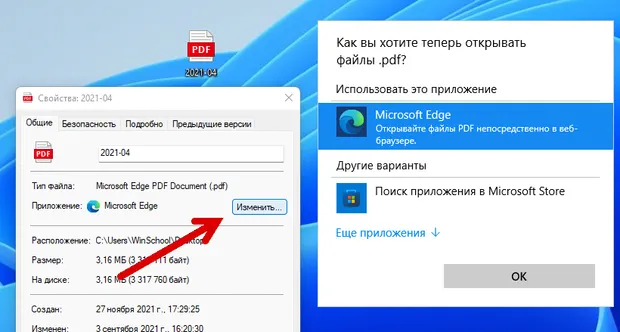
- Щёлкните файл правой кнопкой мыши. Появится контекстное меню. Выберите Свойства. Откроется окно «Свойства».
- В окне «Свойства» нажмите кнопку Изменить после «Открыть с помощью:». Появится окно выбора приложения.
- Выберите новое приложение и нажмите ОК .
С этого момента всякий раз, когда вы дважды щёлкаете по любому файлу того же типа (в данном случае PDF), новое приложение по умолчанию, которое вы выбрали, будет запускаться вместо Edge.
Тщательный способ (лучше всего для браузера по умолчанию в Windows 11)
Приведенный ниже метод более тщательный, особенно для Windows 11, особенно если вы хотите изменить браузер по умолчанию:
- Нажмите Win + S и введите следующий текст в поле поиска: приложения по умолчанию
- Откройте «Приложения по умолчанию». Теперь выполните следующие шаги:
- В поле поиска введите текущее приложение по умолчанию, которое вы хотите изменить. (В данном примере это «Edge».)
- Выберите это приложение.
- Выберите тип файла (или службу), для текущее приложение (Edge) используется по умолчанию, и появится окно выбора приложения.
- Выберите новое приложение (в данном случае Chrome, но вы можете выбрать своё собственное).
- Нажмите кнопку ОК .
- Если возможно, повторите действия с шага № 3 для других типов файлов/служб.
- Повторите действия с шага №1 для другого приложения.
Теперь в вашей текущей учетной записи по умолчанию будут все ваши любимые приложения. Миссия выполнена. Почти.
Когда вы создаёте новую учетную запись пользователя на компьютере, приложения Microsoft по умолчанию будут применяться к этой учетной записи. И вам придётся повторить всё вышесказанное.
Есть способ избежать этого:
- Запустите командную строку с повышенными правами – см. Трюк № 7 выше.
- Введите следующую команду и нажмите Enter (вы можете копировать и вставлять). Dism /Online /Export-DefaultAppAssociations:»C:WindowsSystem32OEMDefaultAssociations.xml»
С этого момента все новые учетные записи пользователей будут использовать те же приложения по умолчанию, что и текущая учетная запись.
Старый добрый «режим Бога»
Режим Бога – это причудливое название трюка, восходящего к Windows Vista. Это способ создать ярлык, открывающий окно, содержащее обширный набор инструментов для быстрой настройки ОС.
Вот как создать этот ярлык для режима Бога:
- Щелкните правой кнопкой мыши пустое место на рабочем столе, выберите «Создать» → «Папка».
- Скопируйте и вставьте следующий текст и используйте его в качестве имени новой папки, затем нажмите Enter : GodMode.
Теперь вы увидите, что значок папки изменился на значок Панели управления. Откройте его (дважды щелкните), и вы увидите длинный список ярлыков.
Кроме того, вы также можете переименовать любую существующую папку с этим именем, чтобы получить тот же результат.
Важно: если вы решите переименовать существующую папку с содержимым (подпапками и файлами) на это имя, вы потеряете доступ к её содержимому – вернуть его может быть сложно. Поэтому переименовывайте только пустую папку.
На этом пока всё. Вернитесь через некоторое время, и вы можете увидеть более ценные уловки.
Выводы об оптимизации Windows 11
По большей части Windows 11 – это замаскированная Windows 10. Однако, у неё новый пользовательский интерфейс, к которому нужно привыкнуть.
Будем надеяться, что новый интерфейс останется более последовательным, чем в случае с Windows 10. Но если нет, то использование комбинации Win + S и ввод названия элемента, к которому вам нужен доступ, скорее всего, будет сохраняться в разных версиях, как это было раньше, начиная с Windows 8.
Источник: windows-school.ru